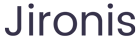设置硬件密码的具体步骤可以因设备不同而有所
1. 了解硬件密码的作用
硬件密码是保护设备不被未授权访问的第一道防线。它能防止他人在您的设备上执行未经授权的操作,确保数据的安全性。例如,在笔记本电脑上设置密码,不仅能防止别人轻易访问您的文件,还可以确保在丢失设备后,数据不易被他人获取。
2. 进入设置界面

首先,您需要访问设备的 BIOS 或 UEFI 设置界面。不同设备的进入方式可能不同,通常在开机时按下特定的键(如 F2、F10、Delete 或 Esc)可以进入设置界面。如果您不确定如何进入,可以在设备启动时查看屏幕提示或查阅设备的用户手册。
3. 找到安全选项
进入 BIOS 设置后,使用方向键浏览菜单,寻找“安全”或“Security”选项。在这里,您通常会找到设置硬件密码的相关选项。在一些设备上,该选项可能被称为“密码设置”或“用户密码”。
4. 设置硬件密码

选择相应的选项后,您可能会看到设置密码的提示。输入您的新密码,并确认。这里推荐选择一个强密码,包括字母、数字和特殊字符。不要使用容易猜测的密码,例如“123456”或“password”。
重要的是,在设置密码时,务必记住您输入的内容,因为如果您忘记密码,恢复设备将会变得非常困难,甚至需要工厂重置。
5. 保存设置并退出
完成密码设置后,确保选择“保存并退出”的选项,以确保您的更改得到保存。通常,这一选项可以在主菜单处找到。
6. 测试新设置的密码
重启设备,并在启动时确认新设置的密码。输入您设定的密码,确保一切正常。如果您能顺利进入系统,说明密码设置成功。
总结及注意事项
设置硬件密码是确保设备安全的重要步骤,通过这种方式,可以有效保护您存储的敏感数据。请记住,定期更新密码是一个良好的习惯,也可以防止因密码泄露而导致的安全隐患。另外,建议您将密码保存在安全的地方,比如密码管理器,避免因忘记密码而造成的困扰。
无论是个人设备还是公司用的计算机,硬件密码的设置都是非常必要的。在信息安全的重要性日益提升的今天,保护好每一台设备上的每一条信息,都是我们每个人不可忽视的责任和义务。